Классификация товара¶
Товар может быть:
-
Балансовый или Комиссионный. Для различения товара по этим признакам должна быть включена системная настройка: Администратор системы → Настройки системы → Системные настройки → Прикладные настройки → Контроль по расходу → Расход товара (баланс/комиссия) раздельно [BalKom] = <Да>
Если включена эта настройка, то при оформлении документов продажи запрещено в один документ включать товар, полученный по договору комиссии и по договору купли-продажи. Также в картотеке по подразделениям выводится информация о том, какого типа товар (комиссионный, балансовый, для льготной реализации и прочие). Действие настройки видно в форме Наличие товаров в отделе.
- Балансовый товар – оформляется документом Приход от поставщика, Приход по внедрению, Приход на склад.
- Комиссионный товар – оформляется документом Приход на комиссию.
-
Предназначенный для Оптовой или Розничной продажи. Для различения товара по этим признакам, в записях о товаре должно быть установлено свойство Признак товара для оптовой продажи.
Для установки этого свойства, нужно откорректировать свойства партии товара: Учёт товарных запасов → Картотека → Подразделения. Выбрать нужное подразделение и нужную партию товара, после чего нажать на кнопку Реквизиты [F9] или воспользоваться клавишей F9. Последовательно дважды щёлкнуть левой клавишей мыши по колонке Значение свойства строки Признак товара для оптовой продажи – 1, или для розницы – 0, после чего ввести нужное значение и нажать кнопку Сохранить.
-
Льготный или Экстемпоральный. Для различения товара по этим признакам, нужно установить для товара вид закупки.
Вид закупки устанавливается двумя способами:
-
При оприходовании товара: Учёт товарных запасов → Документы → Ввод, редактирование, нажать на кнопку
 (Отредактировать выбранный документ) или с помощью сочетания «горячих клавиш» Ctrl+O на документе а для поля Вид закупки выбрать нужное значение из справочника Виды закупки.
(Отредактировать выбранный документ) или с помощью сочетания «горячих клавиш» Ctrl+O на документе а для поля Вид закупки выбрать нужное значение из справочника Виды закупки. -
При редактировании свойств партии товара указать вид закупки по кнопке Реквизиты [F9] (аналогично установке свойства Признак товара для оптовой продажи, – см. выше).
В этом случае устанавливается свойство Признак поставки товара (льготное обеспечение, соц. программа, и так далее) а после двух щелчков левой клавишей мыши открывается справочник Виды закупки для выбора нужного значения.
Пример редактирования свойств партии товара (по кнопке Реквизиты [F9]):
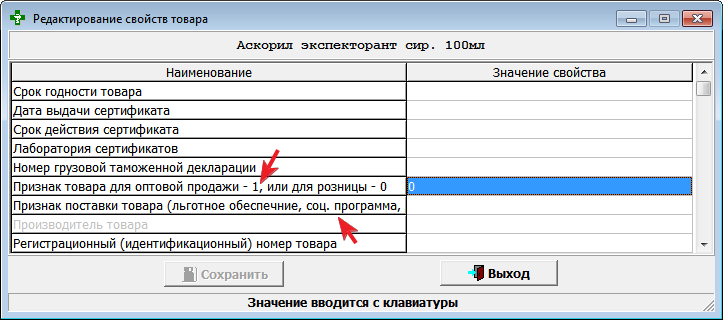
В зависимости от заполнения двух указанных на рисунке полей, товар может относиться к:
- Товар для отпуска по льготе.
- Товар для оптовой продажи.
- Экстемпоральный товар.
Дополнительная информация¶
По умолчанию справочник Виды закупки содержит следующую Информацию (код – наименование):
- б/н - безналичный расчёт;
- д - диабет. программа;
- л - льгота;
- н - наличные;
- с - социальная программа;
- э - экстемпоральные рецепты.
Если упомянутая выше системная настройка Расход товара (баланс/комиссия) раздельно имеет значение Да, в первой (безымянной) колонке формы Наличие товаров в отделе одной буквой и цветным фоном отображается признак товара:
 - балансовый товар;
- балансовый товар;
 - комиссионный товар;
- комиссионный товар;
 - товар для отпуска по льготе;
- товар для отпуска по льготе;
 - товар для оптовой продажи;
- товар для оптовой продажи;
 - экстемпоральный товар.
- экстемпоральный товар.
Форма Остатки товара по партиям может быть вызвана двумя способами:
-
Учёт товарных запасов → Картотека → Подразделения → выбрать нужное подразделение → выбрать нужный товар.
-
Учёт товарных запасов → Торговый зал → Торговый терминал → Наличие [F3] → выбрать нужный товар.